-
Pianificare e creare una distribuzione
-
Creare e gestire le connessioni
-
Creare cataloghi di macchine con immagini preparate
-
Creare un'immagine preparata per le istanze gestite di Amazon WorkSpaces Core
-
Creare un catalogo di istanze gestite di Amazon WorkSpaces Core
-
Creare un catalogo di macchine con immagini preparate in Azure
-
Creare un catalogo di macchine con immagini preparate in Red Hat OpenShift
-
Creare un catalogo di macchine con immagini preparate in VMware
-
Creare un catalogo di macchine con immagini preparate in XenServer
-
-
Pool di identità di diversi tipi di join di identità delle macchine
-
-
-
This content has been machine translated dynamically.
Dieser Inhalt ist eine maschinelle Übersetzung, die dynamisch erstellt wurde. (Haftungsausschluss)
Cet article a été traduit automatiquement de manière dynamique. (Clause de non responsabilité)
Este artículo lo ha traducido una máquina de forma dinámica. (Aviso legal)
此内容已经过机器动态翻译。 放弃
このコンテンツは動的に機械翻訳されています。免責事項
이 콘텐츠는 동적으로 기계 번역되었습니다. 책임 부인
Este texto foi traduzido automaticamente. (Aviso legal)
Questo contenuto è stato tradotto dinamicamente con traduzione automatica.(Esclusione di responsabilità))
This article has been machine translated.
Dieser Artikel wurde maschinell übersetzt. (Haftungsausschluss)
Ce article a été traduit automatiquement. (Clause de non responsabilité)
Este artículo ha sido traducido automáticamente. (Aviso legal)
この記事は機械翻訳されています.免責事項
이 기사는 기계 번역되었습니다.책임 부인
Este artigo foi traduzido automaticamente.(Aviso legal)
这篇文章已经过机器翻译.放弃
Questo articolo è stato tradotto automaticamente.(Esclusione di responsabilità))
Translation failed!
Connessione a XenServer®
Creare e gestire connessioni e risorse fornisce istruzioni dettagliate sull’utilizzo della procedura guidata per creare una connessione. Prima di stabilire una connessione a XenServer (precedentemente Citrix Hypervisor), è necessario completare la configurazione di XenServer come host. Vedere Aggiungere un tipo di risorsa o attivare un dominio inutilizzato in Citrix Cloud.
Creare una connessione a XenServer
Quando si crea una connessione a XenServer, è necessario fornire le credenziali per un Virtual Machine Power Administrator (VM Power Admin) o un utente di livello superiore.
Citrix consiglia di utilizzare HTTPS per proteggere le comunicazioni con XenServer. Per utilizzare HTTPS, è necessario sostituire il certificato TLS predefinito installato su XenServer. Per ulteriori informazioni, vedere Installare un certificato TLS sul server.
È possibile configurare l’alta disponibilità se è abilitata sul server XenServer. Citrix® consiglia di selezionare tutti i server nel pool (da Modifica alta disponibilità) per consentire la comunicazione con il server XenServer in caso di errore del master del pool.
Nota:
Se si utilizza HTTPS e si desidera configurare server ad alta disponibilità, non installare un certificato wildcard per tutti i server in un pool. È richiesto un certificato individuale per ciascun server.
Quando si utilizza l’archiviazione locale su uno o più host XenServer per l’archiviazione temporanea dei dati, assicurarsi che ogni posizione di archiviazione nel pool abbia un nome univoco. (Per modificare un nome in XenCenter®, fare clic con il pulsante destro del mouse sull’archiviazione e modificare la proprietà del nome.)
Se ci si connette a XenServer che supporta vGPU, è possibile verificare il gruppo GPU e il tipo di GPU nella pagina Riepilogo della procedura guidata per la creazione di una connessione.
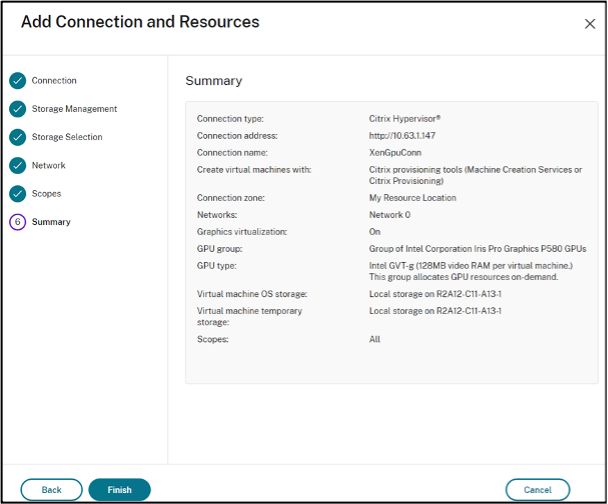
Utilizzare IntelliCache™ per le connessioni XenServer
L’utilizzo di IntelliCache rende le distribuzioni VDI ospitate più convenienti perché è possibile utilizzare una combinazione di archiviazione condivisa e archiviazione locale. Ciò migliora le prestazioni e riduce il traffico di rete. L’archiviazione locale memorizza nella cache l’immagine master dall’archiviazione condivisa, il che riduce la quantità di letture sull’archiviazione condivisa. Per i desktop condivisi, le scritture sui dischi di differenziazione vengono scritte nell’archiviazione locale sull’host e non nell’archiviazione condivisa.
Le considerazioni importanti sono:
- L’archiviazione condivisa deve essere NFS quando si utilizza IntelliCache.
- Citrix consiglia di utilizzare un dispositivo di archiviazione locale ad alte prestazioni per garantire il trasferimento dei dati più rapido possibile.
Per utilizzare IntelliCache, abilitare IntelliCache come descritto in dettaglio:
- Durante l’installazione di XenServer, selezionare Abilita thin provisioning. Vedere Installare l’host XenServer per informazioni sull’installazione dell’host XenServer da supporti locali. Citrix non supporta pool misti di server con alcuni server che hanno IntelliCache abilitato e alcuni server che non hanno IntelliCache abilitato.
- In Citrix DaaS™, IntelliCache è disabilitato per impostazione predefinita. È possibile modificare l’impostazione solo quando si crea una connessione XenServer. Non è possibile disabilitare IntelliCache in seguito. Quando si crea una connessione XenServer:
- Selezionare Condivisa come tipo di archiviazione.
- Selezionare la casella di controllo Usa IntelliCache.
Vedere IntelliCache per ulteriori informazioni.
Autorizzazioni XenServer richieste
Le autorizzazioni XenServer sono basate sui ruoli (RBAC). La funzionalità di controllo degli accessi basato sui ruoli (RBAC) in XenServer consente di assegnare utenti, ruoli e autorizzazioni per controllare chi ha accesso al proprio XenServer e quali azioni possono eseguire. Il sistema RBAC di XenServer mappa un utente (o un gruppo di utenti) a ruoli definiti (un set di autorizzazioni denominato). I ruoli hanno autorizzazioni XenServer associate per eseguire determinate operazioni.
Per ulteriori informazioni, vedere Controllo degli accessi basato sui ruoli.
La gerarchia dei ruoli, in ordine di autorizzazioni crescenti, è: Sola lettura → Operatore VM → Amministratore VM → Amministratore alimentazione VM → Operatore pool → Amministratore pool.
La sezione seguente riassume il ruolo minimo richiesto per ogni attività di provisioning.
Creazione di una connessione host
| Attività | Ruolo minimo richiesto |
|---|---|
| Aggiungere una connessione host utilizzando le informazioni ottenute da XenServer | Sola lettura |
| Visualizzare gli utenti e il loro ruolo assegnato | Sola lettura |
Gestione dell’alimentazione delle VM
| Attività | Ruolo minimo richiesto |
|---|---|
| Accendere o spegnere le VM | Operatore VM |
Creazione, aggiornamento o eliminazione di VM
| Attività | Ruolo minimo richiesto |
|---|---|
| Aggiungere o rimuovere VM a pianificazioni di snapshot esistenti | Amministratore alimentazione VM |
| Aggiungere, modificare, eliminare pianificazioni di snapshot | Operatore pool |
| Pubblicare l’immagine master | Operatore pool (richiede il blocco della porta switch) |
| Creare un catalogo di macchine | Operatore pool: richiede il blocco della porta switch |
| Aggiungere o rimuovere VM (VM non abilitate per GPU) | Amministratore VM |
| Aggiungere o rimuovere VM (VM abilitate per GPU) | Operatore pool |
| Aggiungere, rimuovere o configurare dischi virtuali o dispositivi CD | Amministratore VM |
| Gestire i tag | Operatore VM |
Per ulteriori informazioni sui ruoli e le autorizzazioni RBAC, vedere Ruoli e autorizzazioni RBAC.
Per informazioni sul blocco della porta switch, vedere Utilizzare il blocco della porta switch.
Dove andare dopo
- Se si è nel processo di distribuzione iniziale, vedere Creare cataloghi di macchine.
- Per informazioni specifiche su XenServer, vedere Creare un catalogo XenServer.
Ulteriori informazioni
Condividi
Condividi
This Preview product documentation is Citrix Confidential.
You agree to hold this documentation confidential pursuant to the terms of your Citrix Beta/Tech Preview Agreement.
The development, release and timing of any features or functionality described in the Preview documentation remains at our sole discretion and are subject to change without notice or consultation.
The documentation is for informational purposes only and is not a commitment, promise or legal obligation to deliver any material, code or functionality and should not be relied upon in making Citrix product purchase decisions.
If you do not agree, select I DO NOT AGREE to exit.